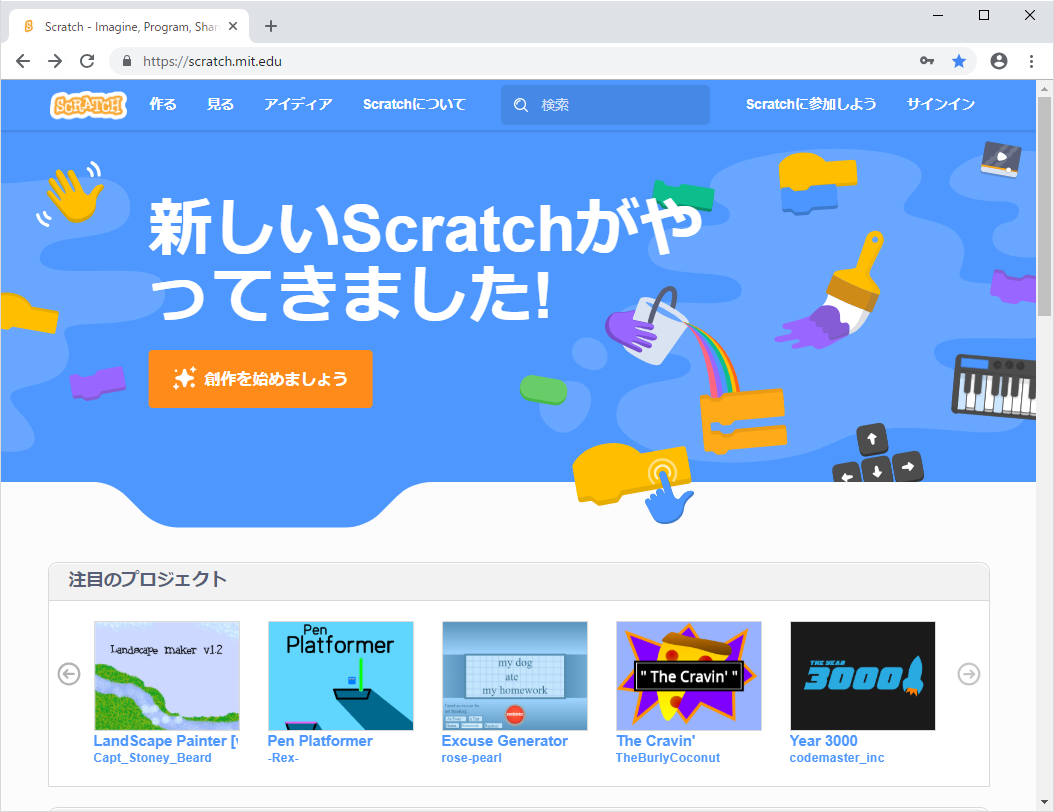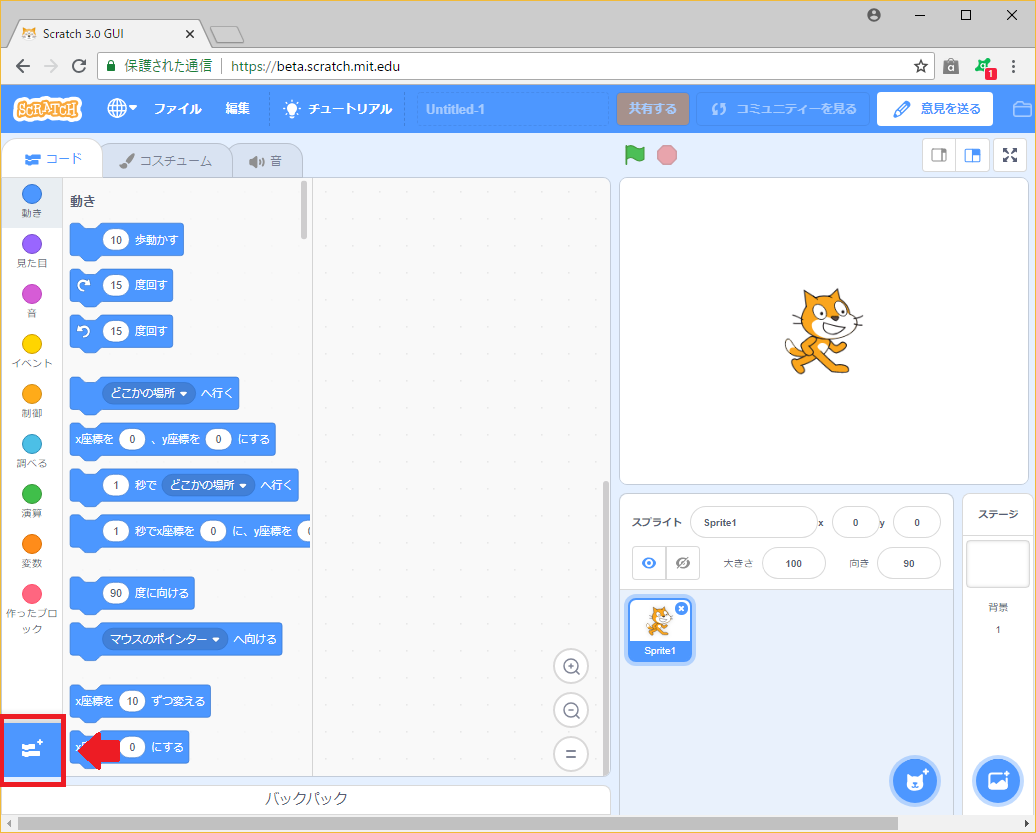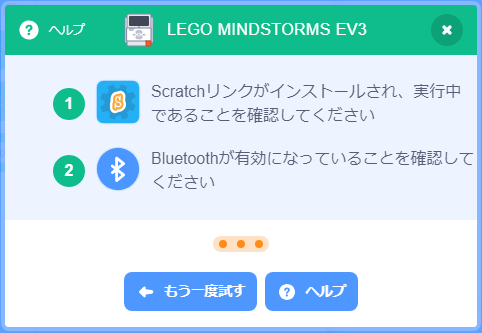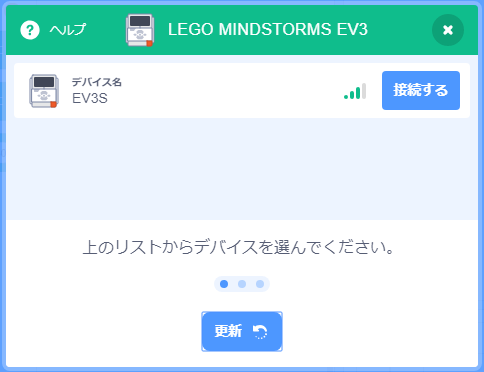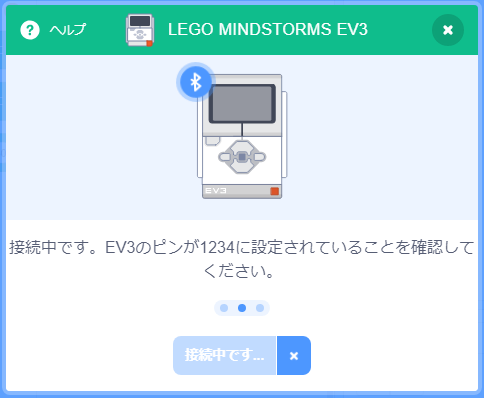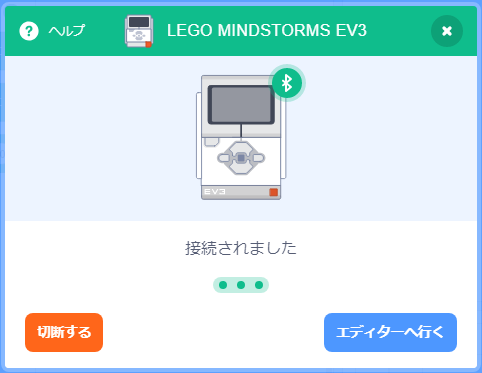2018年9月3日
- EV3技術情報
- Scratch
- ソフトウェア
Scratch3.0でEV3を動かすにはー環境設定手順
Scratchの新しいバージョンである「Scratch3.0」がリリースされました。
Scratch3.0では、拡張機能を追加することで、EV3を制御することができます。
ここでは、Scratch3.0のEV3拡張機能の追加方法と、Scratch3.0とEV3の接続方法をご紹介します。
◆動作環境
ここでご紹介する内容は、以下のOS、ブラウザ等を使用しました。
・Windows10 バージョン1803(OSビルド 17134.523)
・ブラウザ:Google Chrome バージョン71.0.3578.98
・Scratch Link バージョン 1.1.28.0
EV3拡張機能の動作要件について、詳しくはこちらをご覧ください。
◆Scratch3.0にEV3の拡張機能を追加する
下記のURLより、Scratch3.0を開きます。
※Scratch3.0は、ブラウザ上で動作するオンラインエディタです。
Scratch3.0: https://scratch.mit.edu/
画面左上の「作る」をクリックします。
チュートリアルが表示された場合は、「閉じる ×」をクリックして閉じます。
画面左下の「拡張機能を追加」ボタンをクリックします。
拡張機能の中から「LEGO MINDSTORMS EV3」をクリックします。
これで、Scratch3.0に、EV3のブロックが追加されます。
続いて、Scratch3.0とEV3を接続します。
◆Scratch3.0とEV3を接続する
拡張機能のEV3を追加すると、下図のような画面が表示されます。
左上または右下の「ヘルプ」をクリックします。
下図のようなページが開きます。
Scratch Linkは、Scratch3.0とEV3やWeDo 2.0を接続するためのソフトウェアです。
2つの方法でインストールが可能です。以下のいずれかの方法を選択して、手順に沿ってインストールしてください。
Windowsのストアからインストールする場合:手順はこちら
インストーラーファイルをダウンロードしてインストールする場合:手順はこちら
◆Scratch3.0とEV3を接続する
Scratch3.0の画面に戻ります。
EV3は電源を入れ、Bluetoothをオンにしておきます。
しばらくすると、リストにEV3が表示されます。
「接続する」をクリックして接続します。
EV3が検出されない場合は、
・更新ボタンをクリックする
・EV3のBluetoothを一旦オフにしてからオンにする
・PCとEV3がペアリング済みの場合は、Bluetoothのデバイス一覧からEV3を削除する
などをお試しください。
下図の画面が表示されたとき、インテリジェントブロックEV3の画面に「Connect?」のメッセージが表示された場合は許可します。続けてPASSKEYの画面が表示されたら「1234」のまま決定します。
下図の画面が表示されたら接続完了です。
「エディターへ行く」をクリックします。
プログラムを作成して、EV3を動かしてみましょう。
また、EV3との接続を切断したり、接続しなおしたりする場合は、「LEGO EV3」のブロックのところにあるボタンから、接続画面を開きましょう。
(2019/01/10現在)